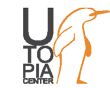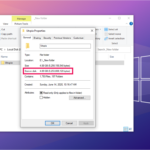بیشتر اطلاعات ذخیره شده در PS4، قابلیت انتقال به PS5 را دارد.

انتقال اطلاعات ذخیره شده از PS4 به PS5
به لطف پشتیبانی از قابلیت پشتیبانی backward، میتوانید اطلاعات ارزشمند ذخیره شده در PS4 را به PS5 انتقال دهید و ادامه روند پیشرفت بازی را در کنسول نسل جدید دنبال کنید. چند نکته وجود دارد که باید درنظر داشته باشید:
- قابلیت انتقال اطلاعات ذخیره شده به PS5 برای تمام بازیهای PS4، مانند بازی Yakuza: Like a Dragon، وجود ندارد.
- اگر دستگاه شما PS Plus نباشد، برای انجام تمام تنظیمات لازم است تا مراحل بیشتری را انجام دهید.
برخلاف XBOX Series X/S، دستگاه PS5 به طور خودکار اطلاعات ذخیره شده شما را از حافظه ابری دریافت نمیکند. بنابراین، هنگامی که یک بازی را برای اولین بار، خاموش روشن میکنید، تعجب نکنید چرا که از شما خواسته میشود تا بازی را از ابتدا شروع کنید.
در ادامه، نحوه انتقال اطلاعات ذخیره شده PS4 به PS5 را مورد بررسی قرار میدهیم. درنتیجه، سرانجام میتوانید Bloodborne را به پایان برسانید و یا آن جایزه طلا در Horizon: Zero Dawn را به دست آورید.
◊گزینه اول: استفاده از قابلیت data transfer در حین تنظیمات
اگر آخرین آپدیت موجود برای دستگاه PS4 را دریافت کنید، میتوانید از قابلیت data transfer برای انتقال اطلاعات استفاده کنید و به همان حساب کاربری که قصد دارید روی PS5 هم استفاده کنید، وارد شوید. دستگاههای PS4 و PS5 را به یک شبکه Wi-Fi مشترک متصل کنید و دو کنسول را از طریق کابل اترنت به هم متصل کنید تا روند انتقال سریعتر شود. دستورالعملهای روی صفحه را دنبال کنید تا اپلیکیشنها، بازیها و اطلاعات ذخیره شده شما از PS4 به PS5 انتقال یابد. حتی میتوانید در حین انجام این پروسه نیز از PS5 خود استفاده کنید.
◊گزینه دوم: دانلود اطلاعات ذخیره شده PS4 از حافظه ابری PS Plus
اگر شما عضو PS Plus باشید، این احتمال وجود دارد که اطلاعات ذخیره شده PS4 شما به صورت خودکار در حافظه ابری آپلود شده باشد. اگر این کار انجام نشده است، از طریق مسیر زیر میتوانید این گزینه را فعال کنید:
- کنسول PS4 را روشن کنید.
- به قسمت Setting > Application Data Management > Saved Data in System Storage > Upload to Online Storage بروید.
- برای فایلی که میخواهید آپلود کنید، save file را انتخاب کنید و سپس روی yes کلیک کنید.
- برای دانلود اطلاعات ذخیره شده در حافظه ابری روی PS5 به مسیر زیر بروید:
وارد Setting شده و به قسمت Saved Data and Game/App Settings بروید.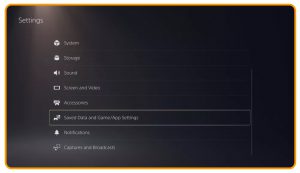
انتقال اطلاعات PS4 به PS5 با استفاده از حافظه ابری
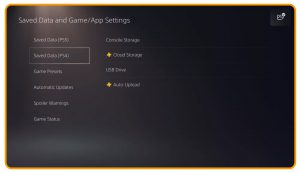
انتقال اطلاعات PS4 به PS5 با استفاده از حافظه ابری
- سپس Saved Data(PS4) را انتخاب کرده و به Cloud Storage بروید.
- سپس گزینه Download to Console Storage به شما نشان داده میشود. آن را انتخاب کنید و سپس تمام فایلهای ذخیره شده موجود را که میتوانید در حافظه کنسول PS5 ذخیره کنید را مشاهده خواهید کرد.
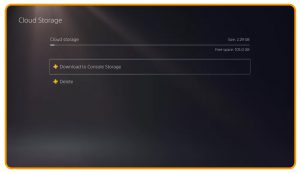
روش دوم انتقال: با استفاده از حافظه ابری
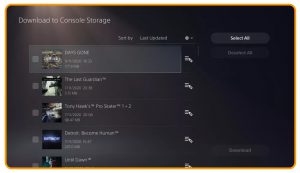
روش دوم انتقال: با استفاده از حافظه ابری
توجه: تمام اطلاعات ذخیره شده با کنسول PS5 سازگار نیستند. درواقع این امر به صلاح دید برنامه نویس مشخص میشود.
◊گزینه سوم: انتقال اطلاعات ذخیره شده از PS4 به PS5 از طریق USB
اگر در PS Plus عضو نباشید، میتوانید اطلاعات ذخیره شده را از طریق USB انتقال دهید. برای انجام اینکار به صورت زیر عمل کنید:
- یک دستگاه ذخیره سازی USB را به PS4 متصل کنید و به وارد مسیر زیر شوید:
Setting > Application Saved Data Management > Saved Data in System Storage > Copy to USB Storage Device - فایل ذخیره شدهای که میخواهید انتقال داده شود را انتخاب کنید تا در درایو USB کپی شود.
- بعد از اینکه این کار به اتمام رسید، USB را از PS4 جدا کنید و به PS5 متصل کنید. به مسیر زیر بروید:
Setting > Saved Data and Game/App Settings > Saved Data(PS4) > USB Drive - سپس، گزینهای برای کپی اطلاعات به حافظه کنسول PS5 به شما نمایش داده میشود.
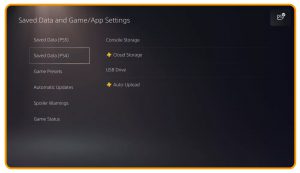
روش سوم: با استفاده از USB
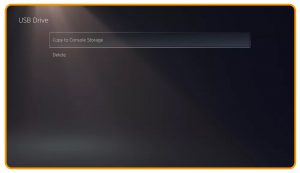
روش سوم: با استفاده از USB
این سه مرحله، تمام کاری است که باید انجام شود. بعد از آن میتوانید روند پیشرفت بازی را در PS5 دنبال کنید.